Solucione el error de actualización de Windows 0x80245006 en Windows 11 o Windows 10
Las actualizaciones de Windows(Windows Updates) son una parte importante de la protección y el mantenimiento de su computadora. Comprueba si hay nuevas actualizaciones de Microsoft y las instala en su computadora. Sin embargo, a veces pueden ocurrir problemas que hacen que Windows Update falle. Recientemente se identificó uno de esos errores 0x80245006(Error 0x80245006) que aparece cuando los usuarios intentan actualizar su Windows . Si encuentra este problema en su dispositivo, significa que tiene un archivo dañado o faltante que Windows Update necesita. Estas son algunas de las causas más comunes de las fallas de Windows Update y cómo puede solucionarlas.
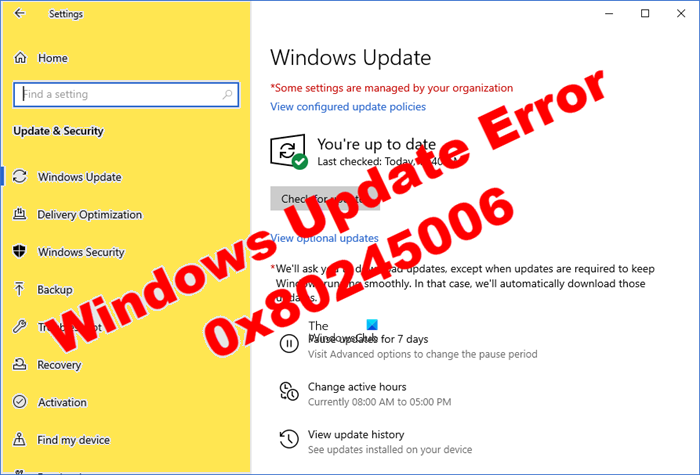
¿Qué causa el error de actualización de Windows 0x80245006?(Windows Update Error 0x80245006)
Puede haber diferentes condiciones que pueden causar este problema en Windows 11 o Windows 10 . Son los siguientes:
- Una base de datos de actualización corrupta está presente en Windows Update .
- No hay un encabezado de enlace de contenido para el servicio del Servicio de transferencia inteligente en(Background Intelligent Transfer Service) segundo plano ( BITS ).
- El archivo de sistema requerido por el sistema no está registrado correctamente.
Entonces, lo primero que debe hacer es ejecutar el solucionador de problemas de Windows Update . Si esto no soluciona el problema, pruebe las otras soluciones.
Cómo reparar el error de actualización de Windows 0x80245006(Fix Windows Update Error 0x80245006)
Windows Update es un servicio que busca nuevas actualizaciones de Microsoft y las instala en su computadora. Es importante mantener su dispositivo actualizado porque las nuevas actualizaciones a menudo vienen con correcciones de errores y mejoras que lo ayudan a mantenerse a salvo de los riesgos de seguridad. Sin embargo, si se encuentra con el error de actualización de Windows 0x80245006(Windows Update Error 0x80245006) mientras intenta actualizar su computadora, pruebe las siguientes sugerencias para solucionar este problema:
- Ejecute el Solucionador de problemas de actualización de Windows
- (Reset SoftwareDistribution)Restablecer carpetas de SoftwareDistribution y Catroot2
- (Check BITS)Comprobar el estado de BITS y de los servicios de (Services)actualización de Windows(Windows Update)
- Instalar la actualización manualmente
Ahora vamos a verlos en detalle:
1] Ejecutar el solucionador de problemas de actualización de Windows(Run Windows Update Troubleshooter)
Para corregir el código de error 0x80245006, deberá ejecutar el Solucionador de problemas de Windows Update(Windows Update Troubleshooter) y luego buscar actualizaciones. Buscará automáticamente cualquier problema e intentará solucionarlo por usted. Siga los pasos a continuación para hacerlo:
- Abra la aplicación Configuración(Settings) presionando las teclas de Windows + I atajo de teclado.
- A continuación, seleccione el menú Actualización y seguridad .(Update & Security)
- Desde el lado izquierdo de la página, haga clic en la opción Solucionar problemas(Troubleshoot)
- Ahora muévase al panel derecho de la pantalla, haga clic en Solucionadores de problemas adicionales(Additional troubleshooters) .
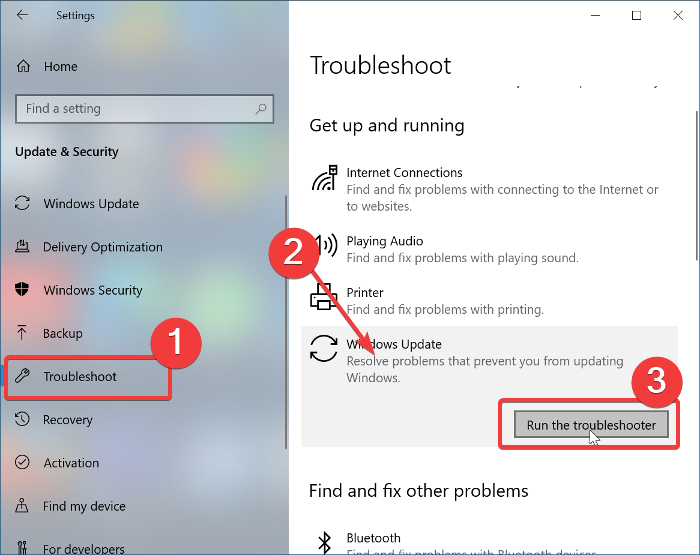
- Ahora haga clic en la opción Actualización de Windows(Windows Update) y seleccione el botón Ejecutar como solucionador de problemas(Run as troubleshooter) .
Después de completar los pasos anteriores, reinicie su computadora y verifique el error.
Si ve este error 0x80245006 al descargar o actualizar aplicaciones de Microsoft Store , puede ejecutar las aplicaciones de Windows y los solucionadores de problemas de Windows Store .
2] Restablecer carpetas de distribución de software(Reset SoftwareDistribution) y catroot2
Si el método anterior no soluciona el problema, el siguiente paso es restablecer las carpetas SoftwareDistribution y catroot2 . Aquí están las instrucciones que puede usar para hacerlo:
Haga clic en Inicio y busque el símbolo del sistema(Command Prompt) .
En el resultado de la búsqueda, haga clic con el botón derecho en Símbolo del sistema(Command Prompt) y seleccione la opción Ejecutar como administrador .(Run as Administrator)
Necesitamos detener los servicios relevantes. Entonces, escriba los siguientes comandos y presione ENTER después de cada línea:
net stop wuauserv net stop cryptSvc net stop bits net stop msiserver
El siguiente paso es cambiar el nombre de SoftwareDistribution y de la carpeta catroot2. Para hacer esto, ejecute los siguientes comandos. No(Don) olvide presionar Enter después de cada línea a continuación:
ren C:\Windows\SoftwareDistribution SoftwareDistribution.old ren C:\Windows\System32\catroot2 catroot2.old
Luego, reinicia los servicios que detuvo en el conjunto de comandos anterior. Deberá ingresar los siguientes comandos uno por uno y presionar ENTER después de cada línea:
net start wuaserv net start cryptSvcc net start bits net start msiserver
Finalmente, reinicie su computadora y verifique el código de error.
3] Comprobar el estado de los servicios de (Services)actualización de Windows(Check Windows Update)
También sería una buena idea verificar la funcionalidad de los Servicios de (Services)actualización de Windows(Windows Update) para asegurarse de que se estén ejecutando. Estos son los pasos que debe seguir:
Abra el Administrador de servicios de Windows(Windows Services Manager) y verifique que los servicios relacionados con(check the Windows Update related Services) Windows Update, como Windows Update, Windows Update Medic , Update Orchestrator Services, etc., no estén deshabilitados.
La configuración predeterminada en una PC independiente con Windows 10 es la siguiente:
- Servicio de actualización de Windows: manual(Windows Update Service – Manual) ( activado(Triggered) )
- Servicios de(Services) Windows Update Medic – Manual
- Servicios criptográficos – Automático
- Servicio de transferencia inteligente en segundo plano - Manual - Asegúrese(Background Intelligent Transfer Service – Manual – Make) de que este estado del servicio(Service) se esté ejecutando. Si no es así, haga clic en el botón Inicio(Start )
- Lanzador de procesos del servidor DCOM: automático(DCOM Server Process Launcher – Automatic)
- RPC Endpoint Mapper – Automático
- Instalador de Windows – Manual.
Esto asegurará que los Servicios requeridos estén disponibles.
Además del servicio directo, debe encontrar las dependencias del servicio de actualización de Windows(find the dependencies of Windows Update service) y asegurarse de que se estén ejecutando o no.
Una vez que complete los pasos anteriores, intente actualizar su Windows y debería corregir el código de error.
4] Instalar la actualización manualmente
Si nada funciona, es posible que desee solucionar este problema descargando e instalando la actualización requerida manualmente(downloading and installing the required update manually) desde el Catálogo de actualizaciones de Microsoft(Microsoft Update Catalog) .
¿Cómo puedo corregir errores con Windows Update ?
Windows Update es un servicio de Microsoft que proporciona mejoras para el sistema operativo Windows , así como actualizaciones de seguridad. Garantiza que su computadora tenga los últimos parches y actualizaciones de seguridad. Si tiene problemas para descargar actualizaciones, pruebe estos pasos de solución de problemas para corregir el código de error de actualización(fix the Update error code) en su dispositivo.
Relacionado(Related) : Solucionar el error de actualización de Windows 0x80080005.
Related posts
Fix Windows 10 Update Error 0x800703F1
Fix Windows Update Error C8000266?
Fix Windows Update Error 0x80070005
Cómo Fix Windows Update Error 0xc1900201
Cómo Fix Windows Update Error Code 80244010
Fix Windows Update error 0x80070422 en Windows 10
Windows Update que no se descarga ni se instala, Error 0x80070543
Fix Windows Update Error 0x80248014
Cómo corregir Windows Update Error Code 0x80070012
Fix Windows Update error 0x80070659
Fix Windows Update error 0x8e5e03fa en Windows 10
Fix Windows Update Error Code 800F0A13
Fix Windows Server Update Services Error Code 0x80072EE6
Fix Windows Update error 0x80096004 en Windows 11/10
Fix Windows Update Error 0x800f0989 en Windows 11/10
Windows Update error 80072EFE en Windows 10
Fix Windows Update error 0x80070bc2 en Windows 10
Fix Windows Update error 0xc0020036 en Windows 10
Fix Windows Update Error 0x800f0905
Fix Windows Update Error Code 0x80080008
